常駐ソフトを徹底解説!定義から種類まで

ITの初心者
先生、「常駐ソフト」って何ですか?

IT・PC専門家
「常駐ソフト」は別名「常駐プログラム」とも呼ばれています。常にコンピュータのメモリに常駐していて、他のアプリケーションを実行している間もバックグラウンドで動作するソフトウェアのことです。

ITの初心者
なるほど、常に動作しているんですね。

IT・PC専門家
そうです。例えば、ウイルス対策ソフトやシステムユーティリティなどが常駐ソフトとして動作しています。
常駐ソフトとは。
「常駐ソフト」とは、「常駐プログラム」の別称です。パソコンの起動時からバックグラウンドで動作し続けるソフトウェアのことです。
常駐ソフトとは?
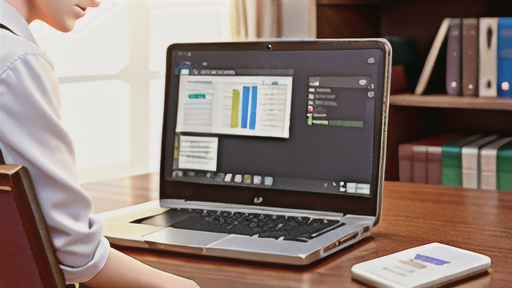
-常駐ソフトとは?-
常駐ソフトとは、コンピュータの起動時に自動的に読み込まれ、バックグラウンドで継続的に動作するソフトウェアのことです。常駐ソフトは、システムの監視、自動的なタスクの実行、アンチウイルス保護など、さまざまな機能を実行できます。
常駐ソフトは、ユーザーの知らない間にコンピュータの動作に影響を与えることがありますが、便利で重要なツールにもなり得ます。一般的な常駐ソフトには、以下のようなものがあります。
* -ウィルス対策ソフト- コンピュータをマルウェアから保護します。
* -ファイアウォール- 不正アクセスや攻撃からコンピュータを守ります。
* -システムモニター- プロセスの監視、リソースの使用状況の追跡を行います。
* -ドライバ- ハードウェアとの通信を可能にします。
* -バックアップソフト- 定期的にファイルやデータをバックアップします
常駐ソフトの種類

常駐ソフトの種類
常駐ソフトは、コンピュータが起動すると自動的に実行され、バックグラウンドで動作するプログラムです。様々な種類があり、それぞれが特定の機能やタスクを実行します。最も一般的な種類を以下に示します。
* -ユーティリティ-オペレーティングシステム(OS)の機能を拡張し、コンピュータの効率やパフォーマンスを向上させます。ファイルマネージャ、ウイルス対策ソフト、システムモニタリングツールなどが含まれます。
* -デバイスドライバ-ハードウェアとOS間のインターフェースとして機能し、プリンタやネットワークカードなどのデバイスがコンピュータで認識され正しく動作するようになります。
* -スタートアッププログラム-コンピュータの起動時に自動的に実行され、メールクライアントやチャットアプリケーションなどのよく使用するプログラムに素早くアクセスできます。
* -システムプロセス-OSの機能に不可欠な基本的なタスクを実行します。これらには、メモリ管理、タスクスケジューリング、ユーザーインターフェースの表示などが含まれます。
常駐ソフトのメリットとデメリット

常駐ソフトには、メリットとデメリットの両方が存在します。
メリットとしては、自動起動やバックグラウンドでの処理など、ユーザーが手動操作しなくても特定のタスクを実行できる点があげられます。また、システム監視やデータ保護などの機能を提供する常駐ソフトもあります。
一方、デメリットとしては、システムリソースを消費し、場合によってはシステムの動作が遅くなる可能性がある点があげられます。また、ユーザーの操作を監視したり、不要な広告を表示したりする悪意のある常駐ソフトも存在するため、注意が必要です。
常駐ソフトの設定と管理

– 常駐ソフトの設定と管理
常駐ソフトは、パソコンを起動すると自動的に起動するソフトで、システム機能の拡張やユーザビリティの向上に役立ちます。このため、常駐ソフトの設定と管理は、パソコン環境を最適化し、効率よく利用するために重要です。
常駐ソフトの設定は、通常、各ソフトの設定画面から行います。設定内容には、自動起動の有無、起動時の動作、通知の有無などが含まれます。たとえば、セキュリティソフトは自動起動を有効にしておくと、パソコン起動時に自動でスキャンが開始され、マルウェアやウイルスの侵入を防ぐことができます。また、不要な常駐ソフトは自動起動を無効にしておくと、パソコンの起動速度が向上します。
常駐ソフトの管理には、タスクマネージャーやサードパーティ製のソフトを使用できます。タスクマネージャーでは、起動中の常駐ソフトを確認し、不要なソフトを終了できます。また、サードパーティ製のソフトでは、常駐ソフトの自動起動の一括管理や通知の制御など、より詳細な設定を行うことができます。常駐ソフトの設定と管理を適切に行うことで、パソコン環境を整え、効率的な作業環境を実現することができます。
常駐ソフトを削除する方法

常駐ソフトを削除する方法は、不要になった常駐ソフトをシステムから取り除くために従うべきステップです。まず、「タスクマネージャー」を開き、「プロセス」タブで常駐ソフトのプロセスを特定します。右クリックして「タスクの終了」を選択し、プロセスを強制終了します。次に、「設定」アプリの「アプリ」セクションに移動し、インストールされているアプリのリストを確認します。常駐ソフトを探し、選択して「アンインストール」ボタンをクリックします。これにより、常駐ソフトとその関連ファイルがシステムから削除されます。最後に、システムを再起動して変更を適用します。再起動により、削除された常駐ソフトが完全に削除され、システムが正常に動作するようになります。
